
软件介绍:
Civil 3D 全称为 Autodesk Civil 3D ,简称 C3D ,是由美国 Autodesk 公司开发的一款基于 AutoCAD 平台的专业土木工程设计与信息建模软件(CIM)。 Civil 3D 于 2005 年首次发布,是 AutoCAD 的扩展版本,为土木工程师、建筑师和规划师提供了强大的设计、分析和协作工具,广泛应用于道路设计、场地规划、管网设计、土方工程、水利工程等领域。 Civil 3D 的主要功能包括地形建模、道路与管线设计、土方量计算、剖面生成、流域分析与水文建模、动态数据更新以及与建筑信息模型(BIM)的深度集成。
当前版本主要功能&新增功能:(以下信息来源于网络,仅供参考)
首次发布日期: 2017 年 3 月
- 增强的协作工具(Collaboration for Civil 3D): 支持云端数据共享,优化团队协作效率。
- 改进的道路动态建模: 新增道路部件库,支持快速创建复杂交叉口。
- 优化压力管网设计: 增强管网分析功能,支持更精确的液压计算。
- 地形平整自动化: 新增自动平整工具,减少场地设计时间。
- IFC 4.0 支持(Industry Foundation Classes): 改进 IFC 数据交换,提升 BIM 兼容性。
- 性能提升: 优化大型数据集的处理速度,减少加载和渲染时间。
安装教程:
温馨提示:
- 安装前请彻底关闭电脑里的杀毒软件和防火墙(Win10 系统还需要关闭 Defender)。
- 安装前一定要卸载干净之前电脑上安装过的 Civil 3D 软件,否则容易导致无法安装或最后安装不成功。
注意事项:
- 推荐使用 Windows 10 64 位系统,确保系统更新至最新版本。
- 安装完成后,检查磁盘空间是否充足(建议 30GB 以上)。
开始安装:
1、打开下载好的软件安装包,鼠标右击【Civil 3D 2018】压缩包,选择【解压到 Civil 3D 2018】:
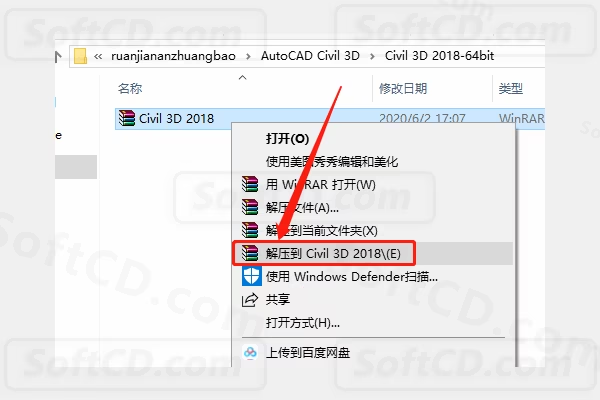
2、压缩包解压中请等待:
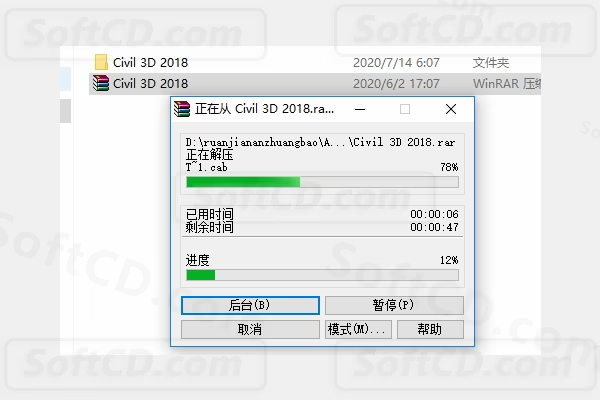
3、打开解压的【Civil 3D 2018】文件夹:
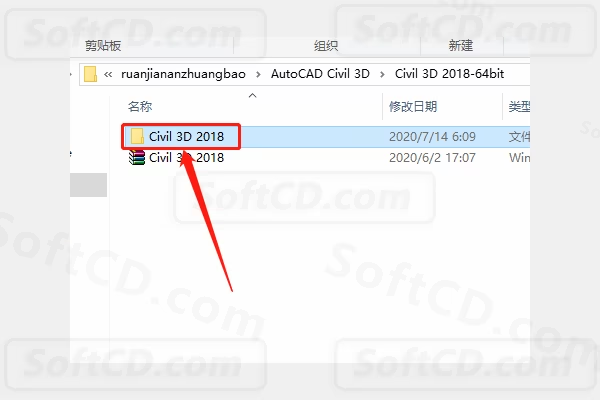
4、打开【安装包】文件夹:
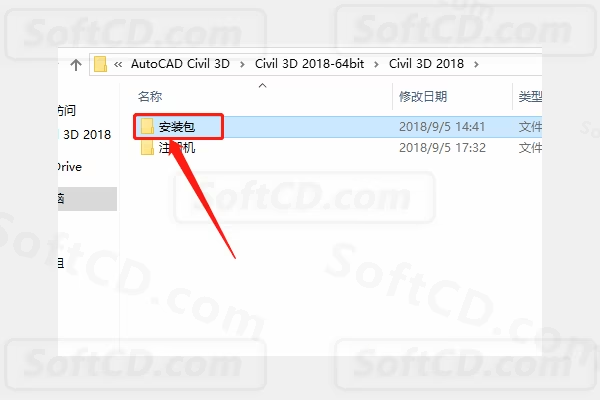
5、鼠标右击【setup】安装程序,选择【以管理员身份运行】:
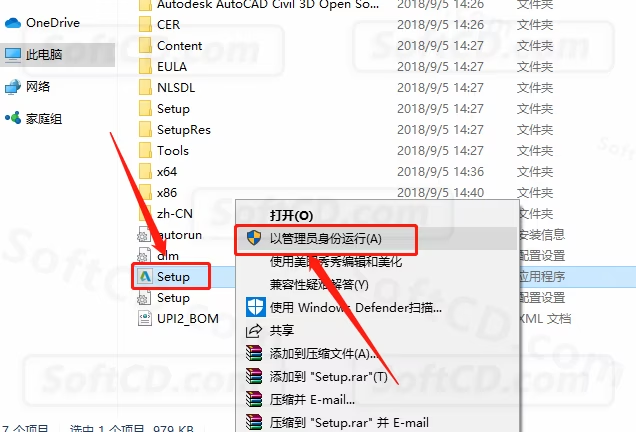
6、点击【安装】:
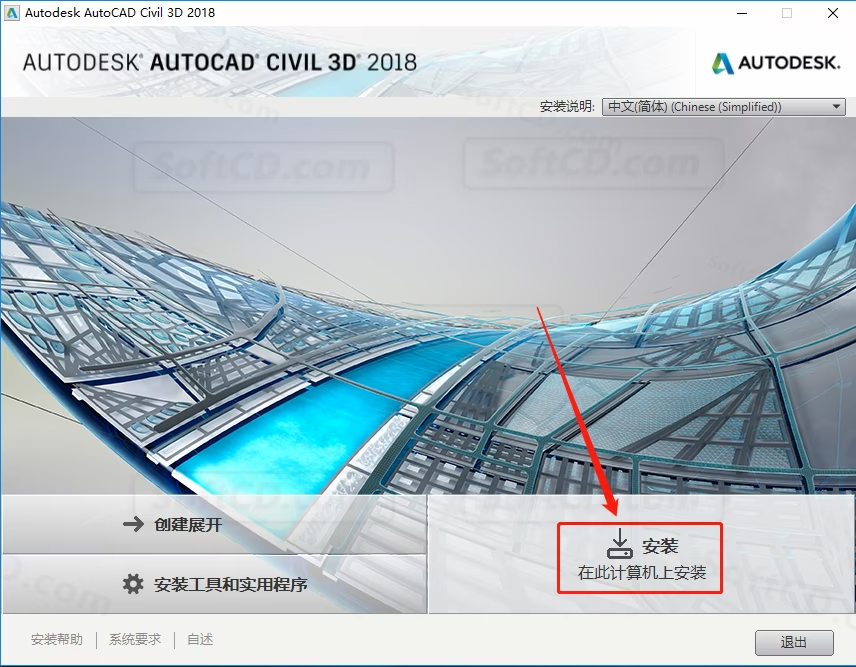
7、勾选【我接受】,点击【下一步】:
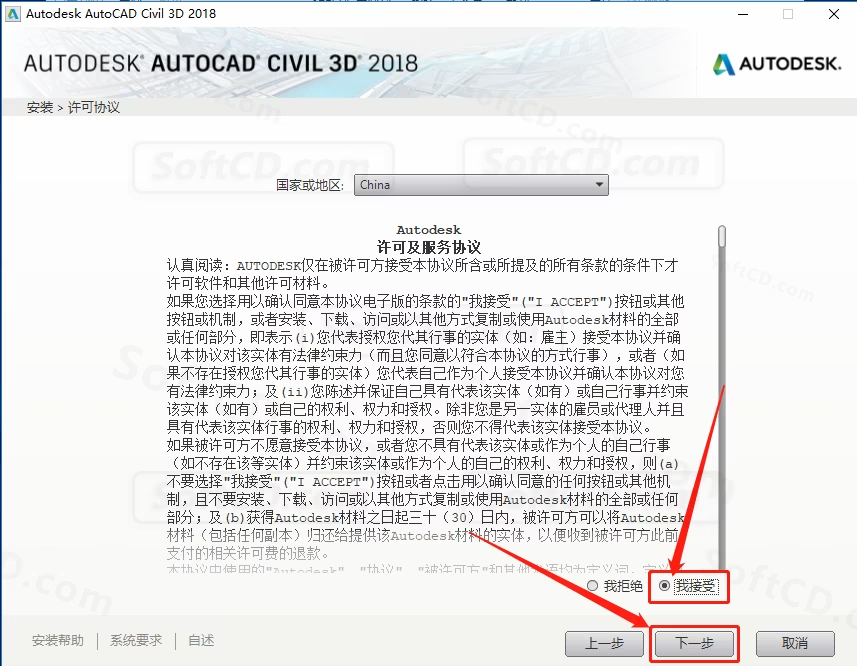
8、点击【浏览】设置软件的安装路径,建议安装在除 C 盘之外的盘符,可以在 E 盘或其它盘里面新建一个【Civil 3D 2018】的文件夹,然后点击【安装】:
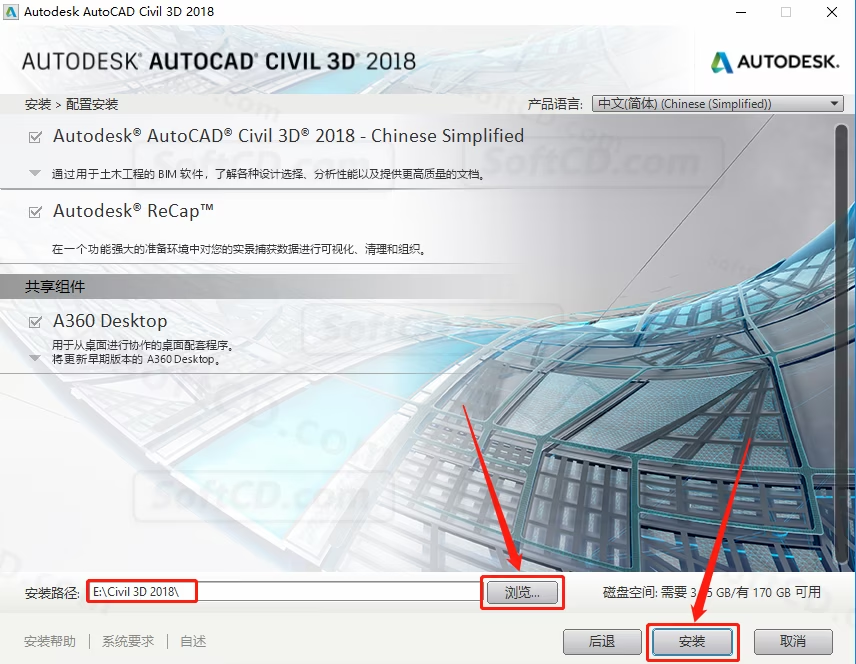
9、软件安装过程中请等待:
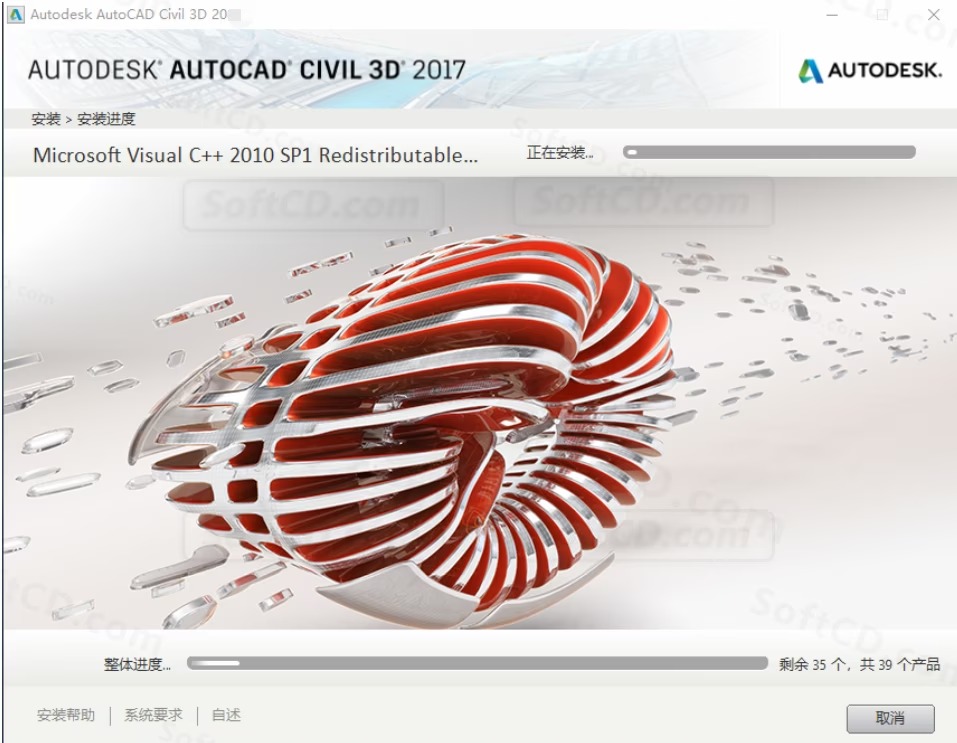
10、安装好后点击【完成】:
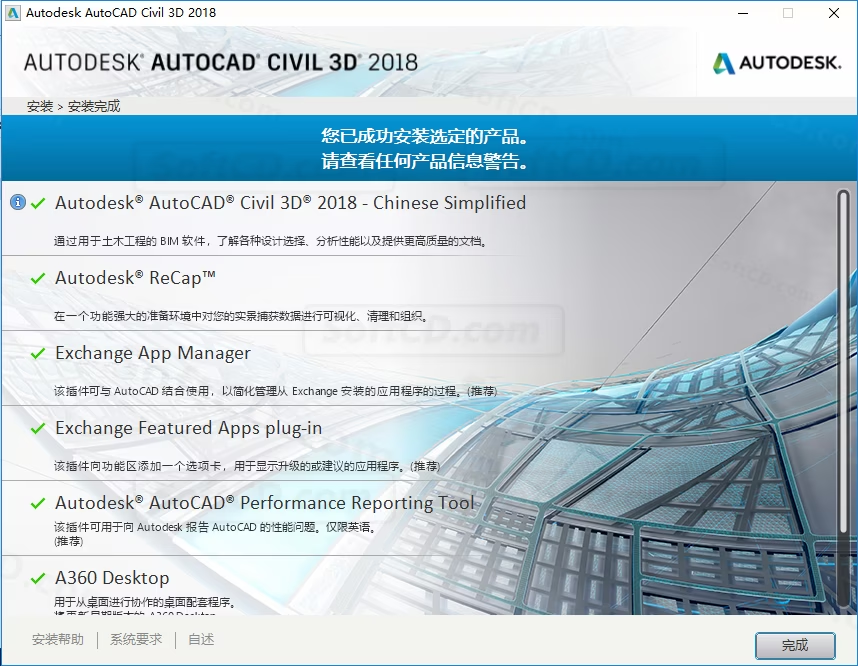
11、点击【确定】:
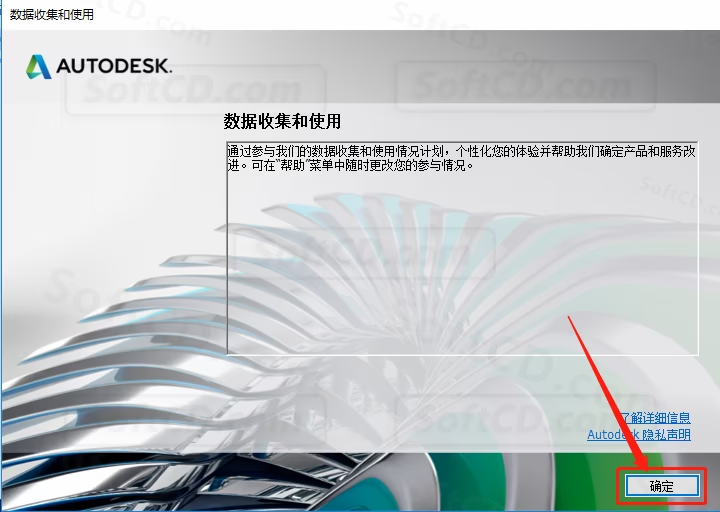
12、点击【否】:
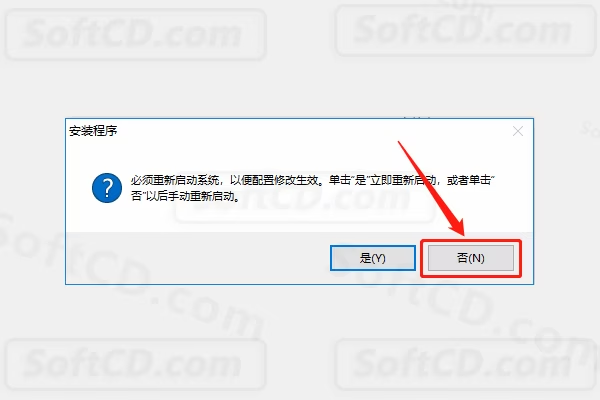
13、在桌面上找到软件图标,双击打开:
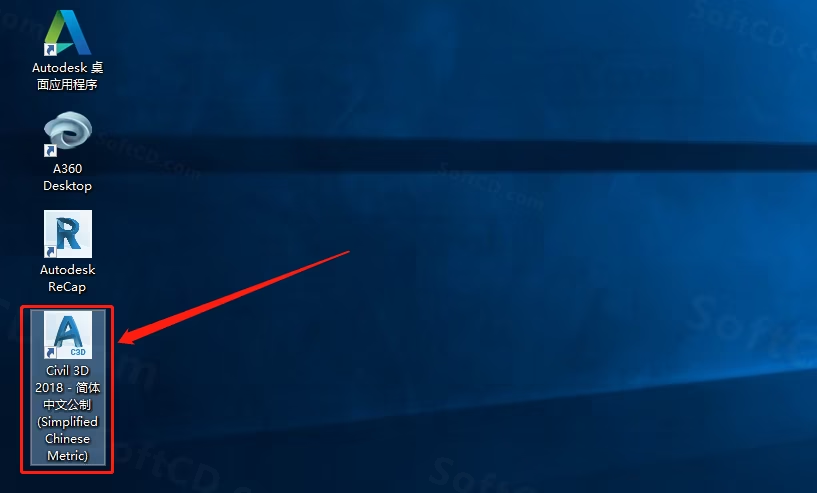
14、点击【始终将 DWG 文件与 AutoCAD 重新关联】:
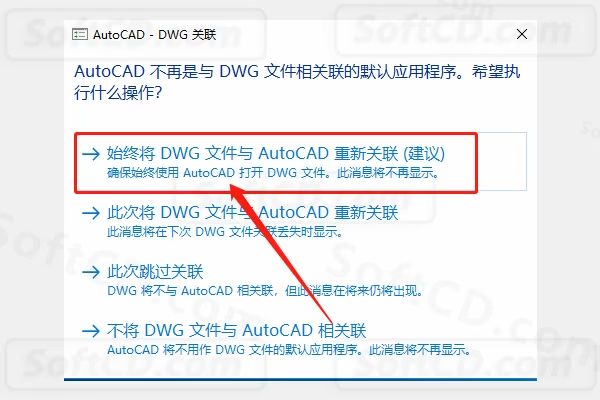
15、点击【输入序列号】:
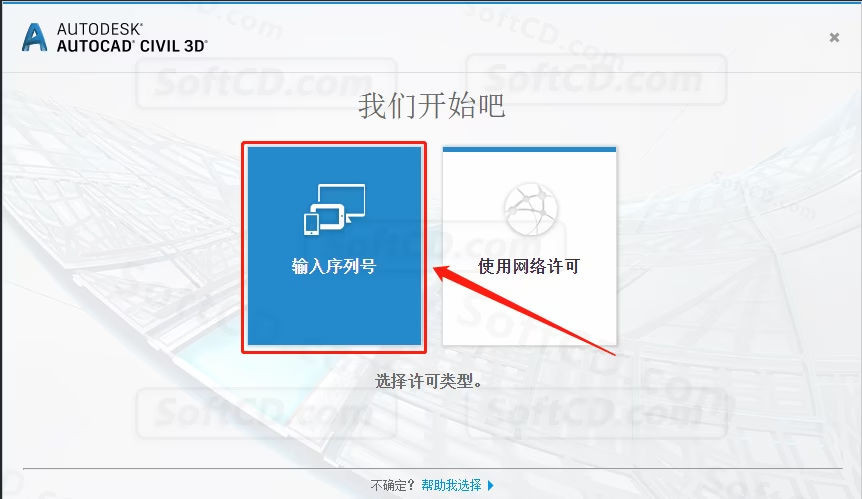
16、点击【激活】:
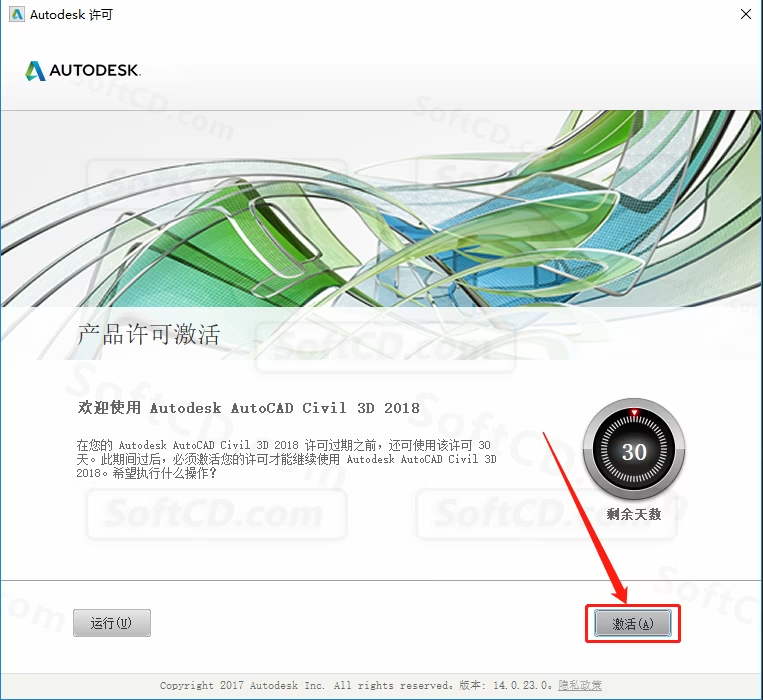
17、输入序列号:666-69696969,产品密钥:237J1,输入好后点击【下一步】:
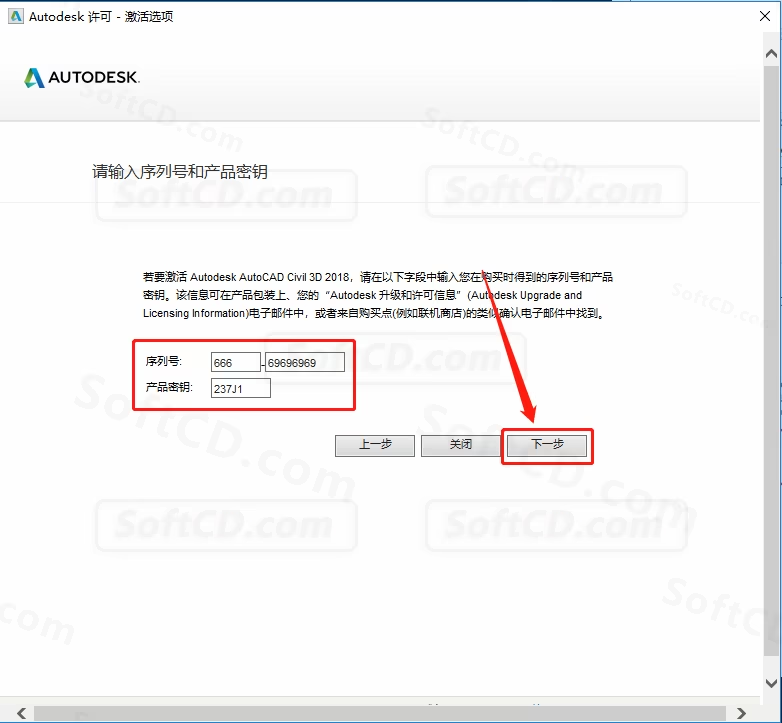
18、激活中请等待:
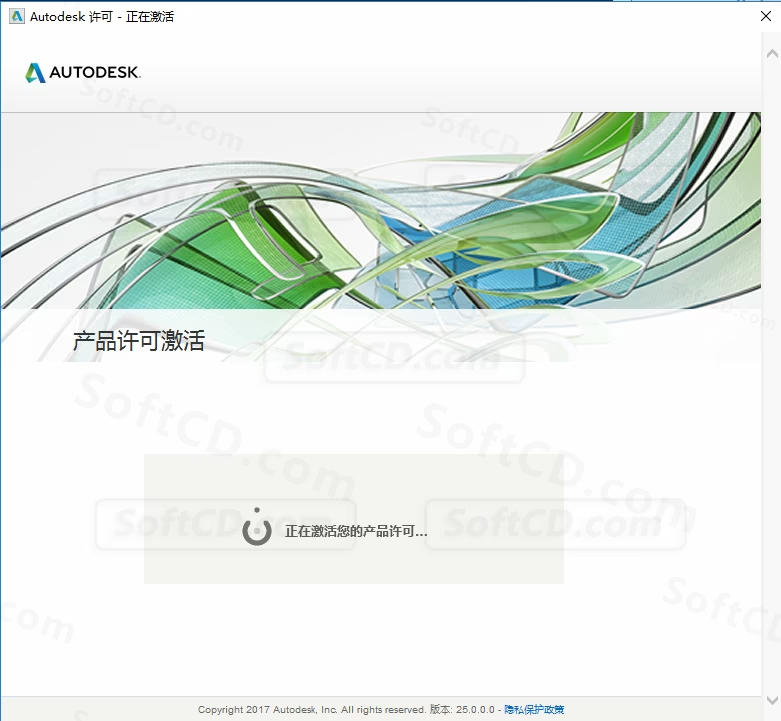
19、若出现如下图所示的提示或者其它显示未激活的页面,直接点击【关闭】:

20、在右上角关闭打开的软件:
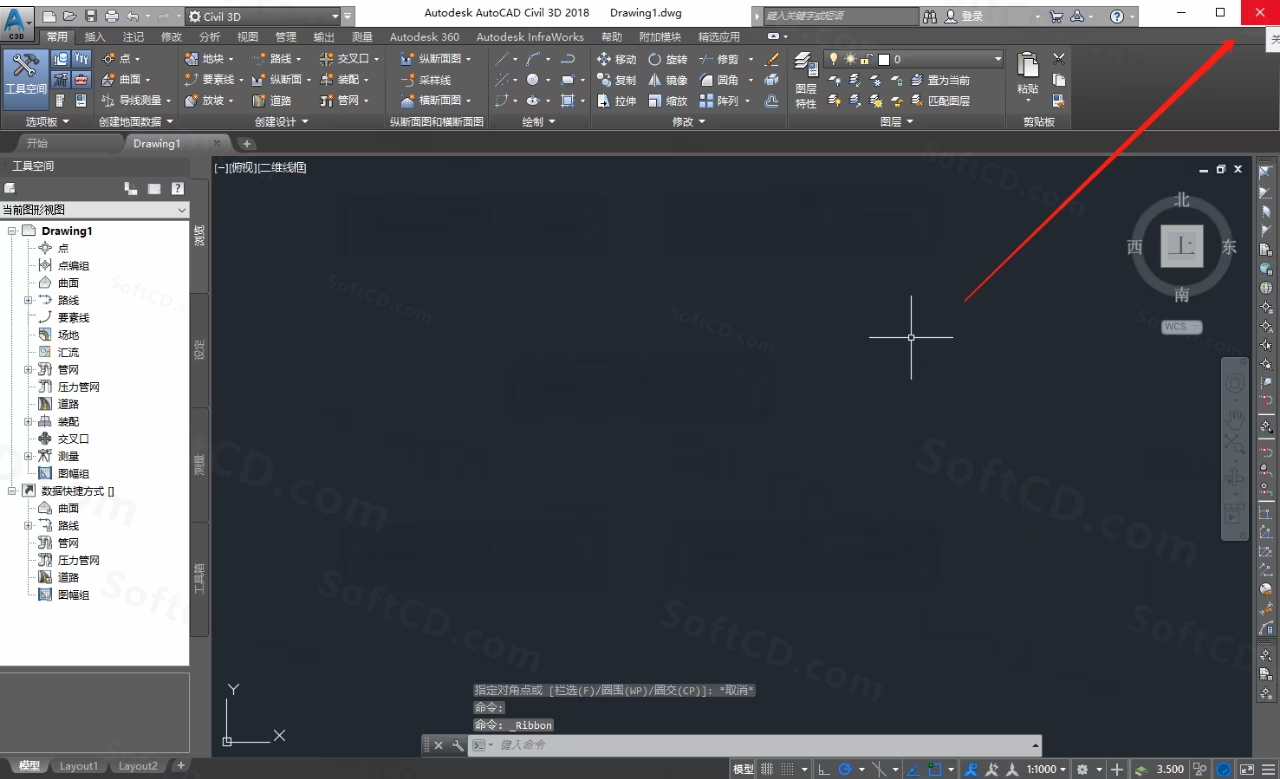
21、在桌面上找到软件图标,双击打开:
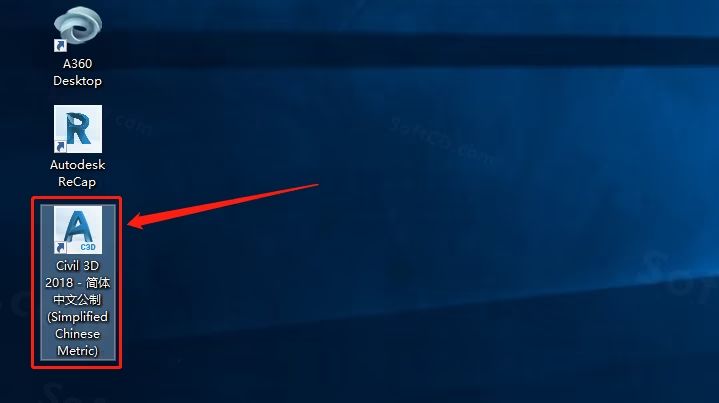
22、继续点击【激活】:
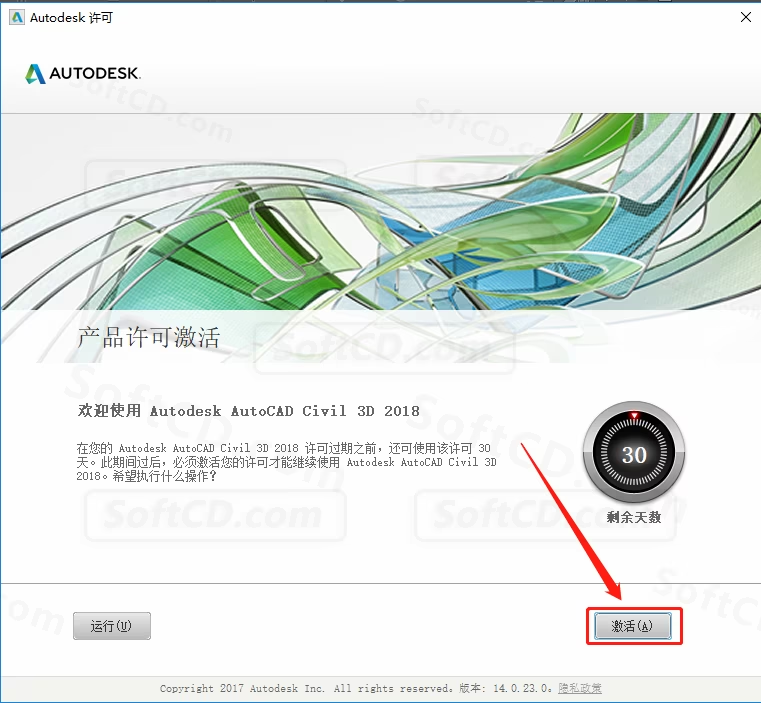
23、选择【我具有 Autodesk 提供的激活码】:
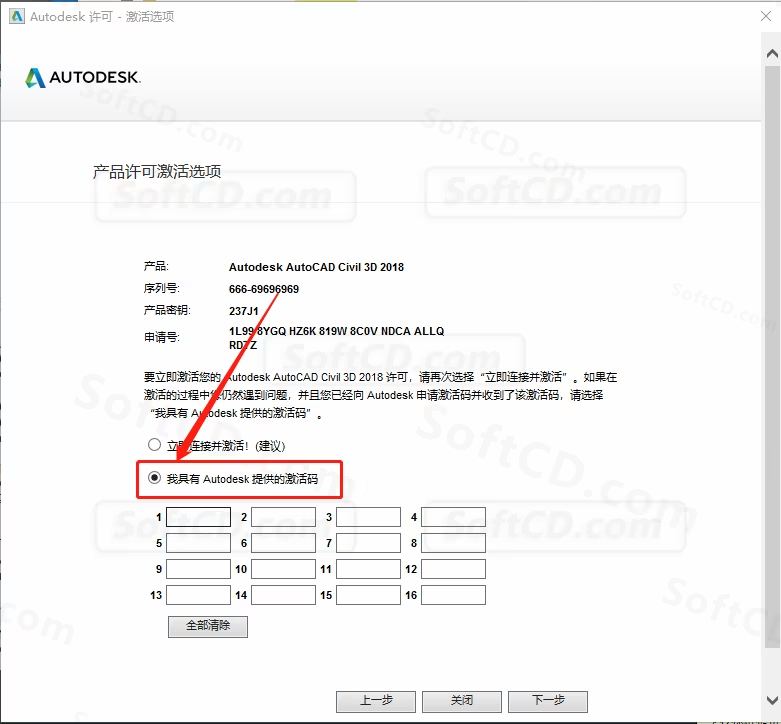
24、返回到开头解压的【Civil 3D 2018】文件夹,打开【注册机】文件夹:
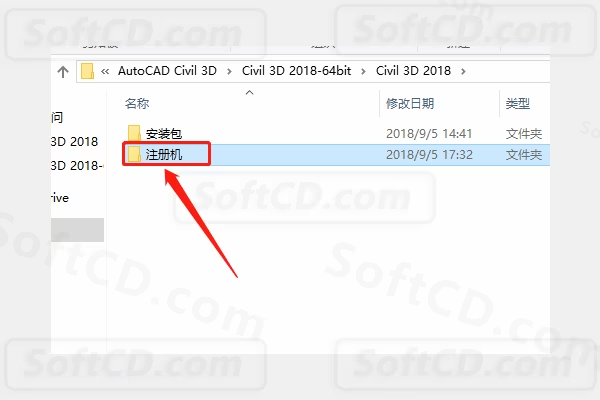
25、选中【Civil_3D2018_x64】注册机,鼠标右击选择【以管理员身份运行】:
温馨提示:若安装包中没有注册机,那是因为注册机是补丁,被杀毒软件和系统防火墙拦截删除了,需要关闭电脑杀毒软件和防火墙后再重新解压安装包。
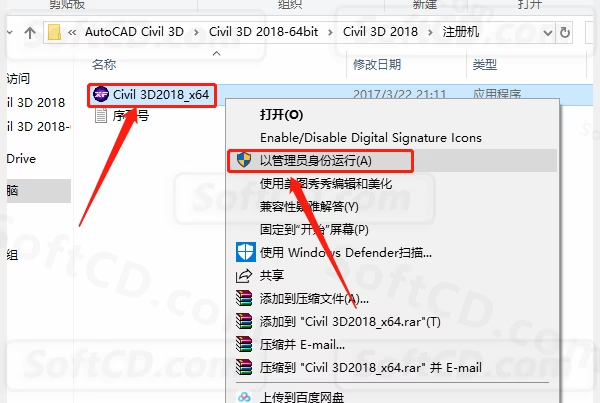
26、注册机打开界面如下图所示:
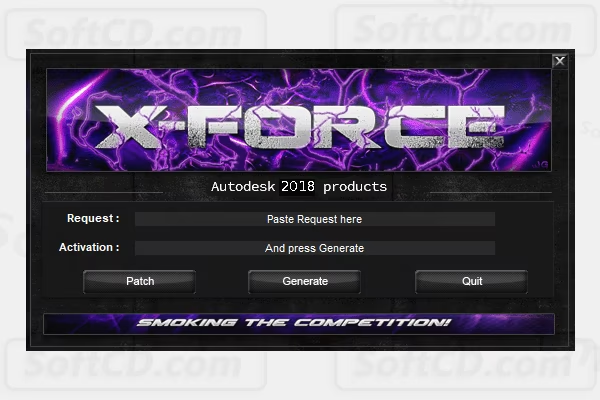
27、使用 Ctrl+C 键复制申请号,然后使用 Ctrl+V 键粘贴到注册机里面的【Request】中(记得删除原请求码中的内容),然后点击注册机左下角的【Patch】:
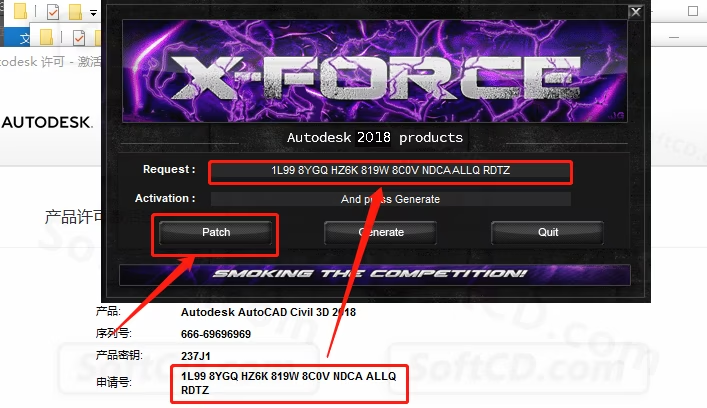
28、点击【确定】:
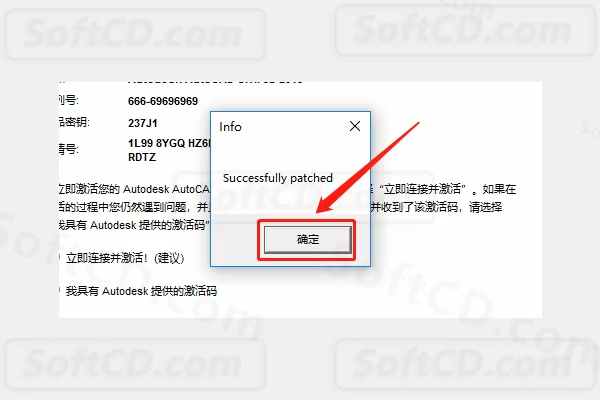
29、点击【Generate】:
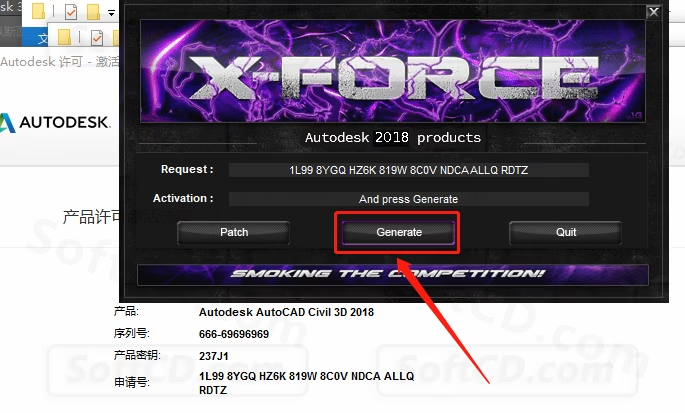
30、全部选中 Activation 中生成的激活码(仔细检查是否复制完整),使用 Ctrl+C 键或者鼠标右击复制生成的激活码,然后粘贴激活码至【我具有 Autodesk 提供的激活码】方框中,最后点击【下一步】:
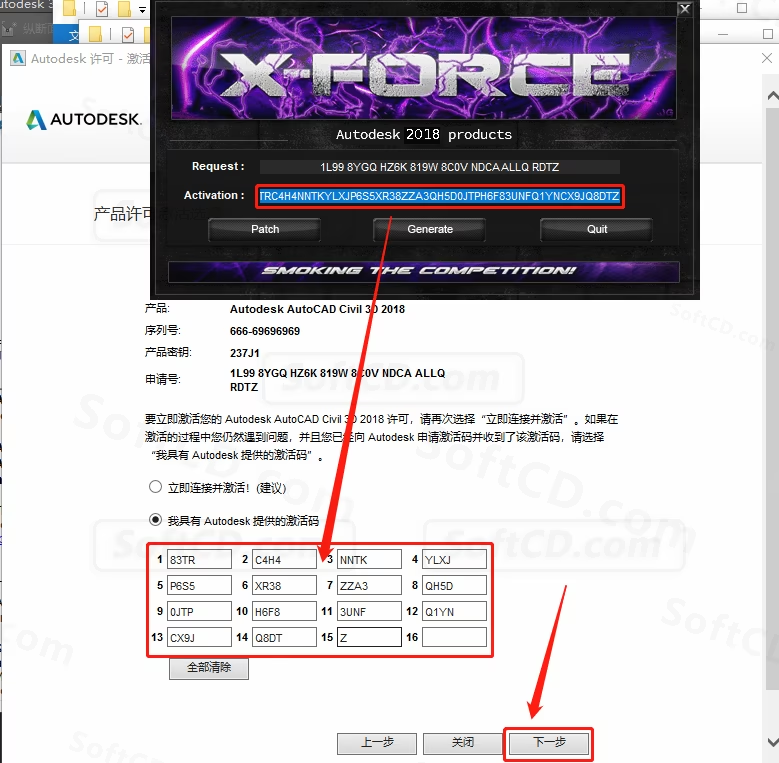
31、显示已成功激活,点击【完成】:
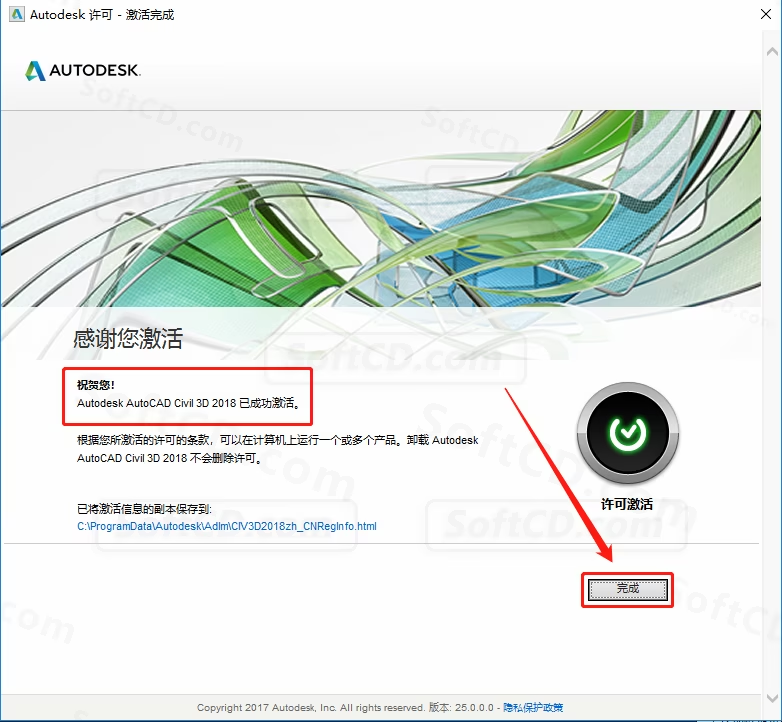
32、软件自动打开,打开界面如下图所示:
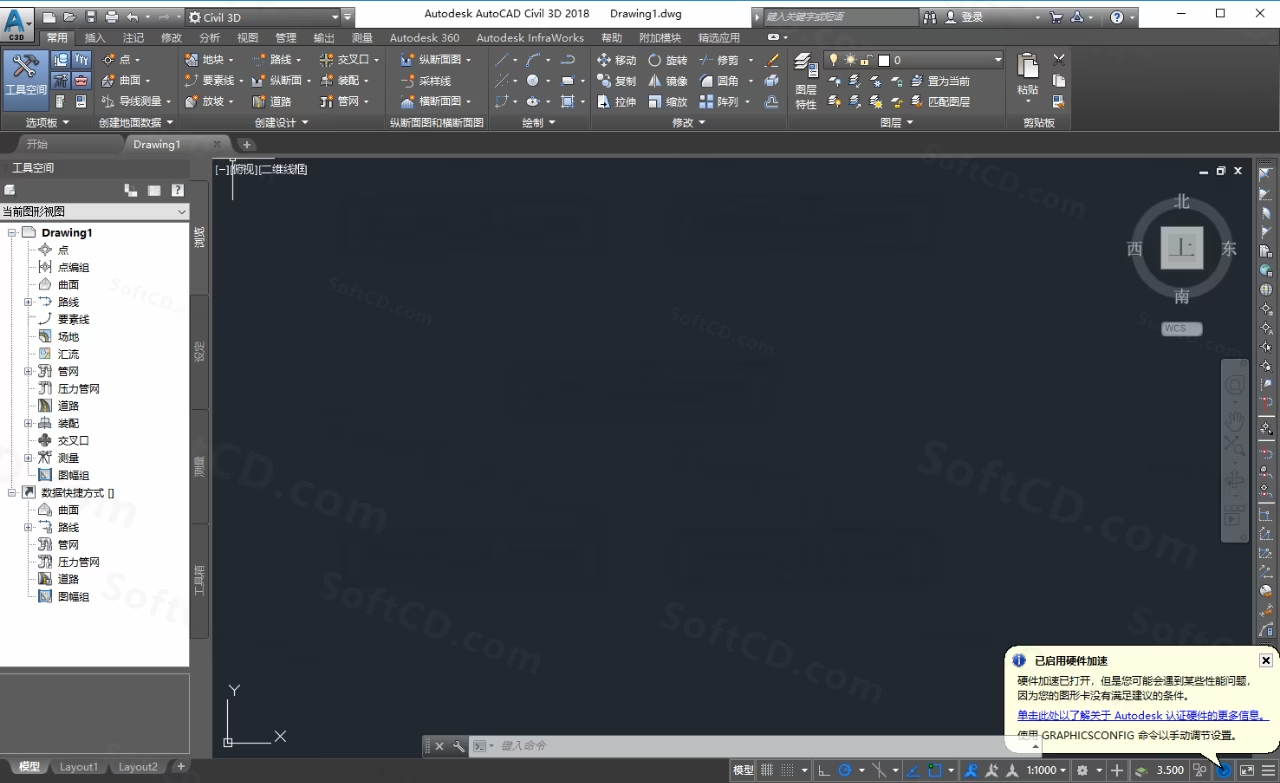
常见问题:
1、云协作功能无法连接怎么办?
- 检查网络连接是否稳定,或确认 Autodesk 账户是否已登录。若仍无效,尝试更新软件至最新版本。
2、道路部件库不完整如何解决?
- 确保已安装所有道路设计模块,或从 Autodesk 官网下载最新部件库补丁。
3、软件运行时提示“图形卡不支持”怎么办?
- 更新显卡驱动至最新版本,或更换支持 OpenGL 4.0 或更高版本的显卡。
由于时效性,部分软件安装失败/无法使用等请在评论区留言或点此求助以便我们及时更新版本。
软件整理/服务器维护不易,若您成功安装,可将本站分享给更多小伙伴支持本站哦~
 Windows
Windows![[Win]Autodesk CAD 2024 for Win64bit位软件免费下载附激活工具激活码注册机序列号密匙中文破解版附详细安装教程AutoCAD 2024下载](https://assets.softcd.com/wp-content/cache/2023/11/22317_001.avif)

![[Win]Autodesk CAD 2023 for Win64bit位软件免费下载附激活工具激活码注册机序列号密匙中文破解版附详细安装教程AutoCAD 2023下载](https://assets.softcd.com/wp-content/cache/2023/11/22297_001.avif)
![[Win]Autodesk CAD 2022 for Win64bit位软件免费下载附激活工具激活码注册机序列号密匙中文破解版附详细安装教程AutoCAD 2022下载](https://assets.softcd.com/wp-content/cache/2023/11/22273_001.avif)
![[Win]Autodesk CAD 2021 for Win64bit位软件免费下载附激活工具激活码注册机序列号密匙中文破解版附详细安装教程AutoCAD 2021下载](https://assets.softcd.com/wp-content/cache/2023/11/22252_001.avif)
![[Win]Autodesk CAD 2020 for Win64bit位软件免费下载附激活工具激活码注册机序列号密匙中文破解版附详细安装教程AutoCAD 2020下载](https://assets.softcd.com/wp-content/cache/2023/11/22218_001.avif)
![[Win]Autodesk CAD 2019 for Win32bit&64bit位软件免费下载附激活工具激活码注册机序列号密匙中文破解版附详细安装教程AutoCAD 2019下载](https://assets.softcd.com/wp-content/cache/2023/11/22181_001.avif)

评论0